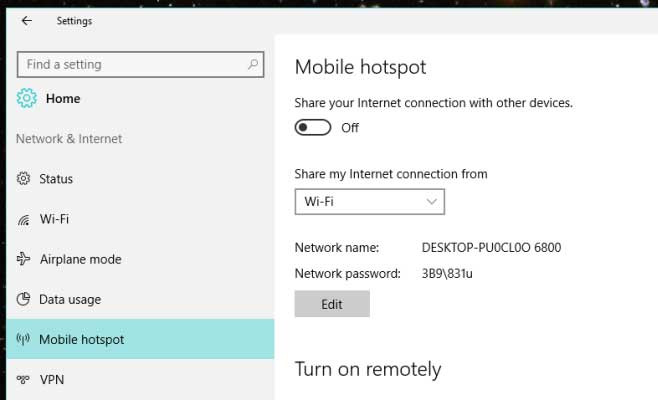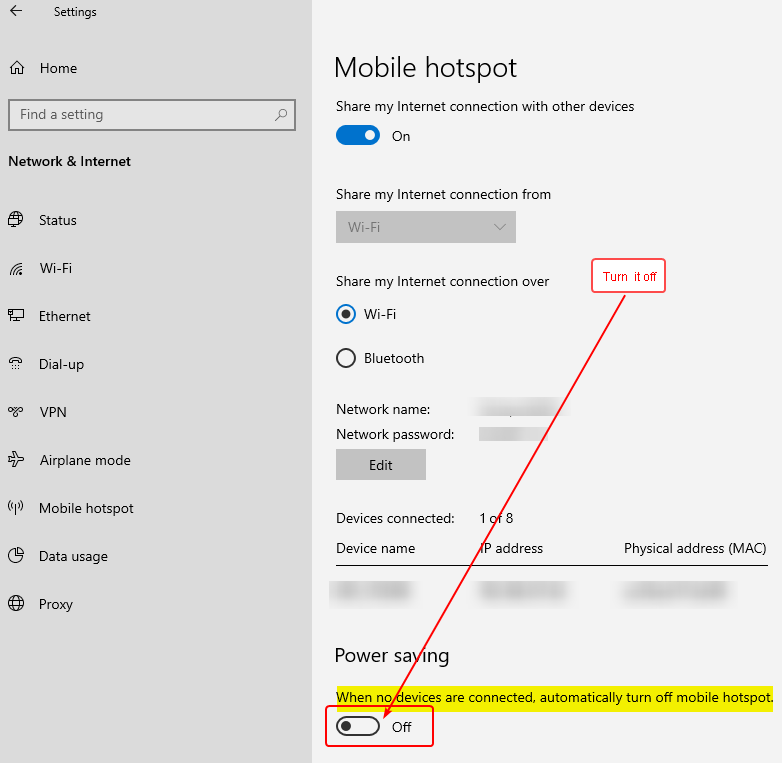Windows 10 мобильная точка доступа автоматически отключается, если не используется
8 ответов
У меня была похожая проблема. Когда я не был подключен к мобильной точке доступа win10 на моем ноутбуке, он сам выключится.
Пытался искать расширенные настройки для мобильной точки доступа, но не смог найти, Другие люди предложили отключить функцию питания "сетевого адаптера", что неверно.
Вместо сетевого адаптера необходимо изменить настройки виртуального адаптера точки доступа.
Решение:
- активировать мобильную точку доступа.
2а. R нажмите значок системы Wi-Fi, затем нажмите "Настройки сети и интернета". вам может потребоваться щелкнуть опцию мобильной точки доступа, а затем найти сеть и центр обмена
ИЛИ ЖЕ
2b. Панель управления, сеть и центр обмена.
- Вы должны увидеть соединение с мобильной точкой доступа (проверьте имя ssid точки доступа), в дополнение к интернет-соединению Wi-Fi/ Ethernet.
- нажмите на соединение "ex: local network network" под вашим подключением к точке доступа
- нажмите свойства
- Вы должны увидеть, что у "подключения к использованию" есть прямой виртуальный адаптер Microsoft Wi-Fi
- конфигурировать
- вкладка управления питанием
- снимите флажок - разрешите компьютеру выключать это устройство для экономии энергии
Я создал скрипт PowerShell для включения мобильной точки доступа, если она еще не включена. Вы можете сохранить его как файл.ps1 и добавить его в планировщик задач (я использовал это руководство). Вот сценарий:
Add-Type -AssemblyName System.Runtime.WindowsRuntime
$asTaskGeneric = ([System.WindowsRuntimeSystemExtensions].GetMethods() | ? { $_.Name -eq 'AsTask' -and $_.GetParameters().Count -eq 1 -and $_.GetParameters()[0].ParameterType.Name -eq 'IAsyncOperation`1' })[0]
Function Await($WinRtTask, $ResultType) {
$asTask = $asTaskGeneric.MakeGenericMethod($ResultType)
$netTask = $asTask.Invoke($null, @($WinRtTask))
$netTask.Wait(-1) | Out-Null
$netTask.Result
}
Function AwaitAction($WinRtAction) {
$asTask = ([System.WindowsRuntimeSystemExtensions].GetMethods() | ? { $_.Name -eq 'AsTask' -and $_.GetParameters().Count -eq 1 -and !$_.IsGenericMethod })[0]
$netTask = $asTask.Invoke($null, @($WinRtAction))
$netTask.Wait(-1) | Out-Null
}
$connectionProfile = [Windows.Networking.Connectivity.NetworkInformation,Windows.Networking.Connectivity,ContentType=WindowsRuntime]::GetInternetConnectionProfile()
$tetheringManager = [Windows.Networking.NetworkOperators.NetworkOperatorTetheringManager,Windows.Networking.NetworkOperators,ContentType=WindowsRuntime]::CreateFromConnectionProfile($connectionProfile)
if ($tetheringManager.TetheringOperationalState -eq 1)
{
"Hotspot is already On!"
}
else{
"Hotspot is off! Turning it on"
Await ($tetheringManager.StartTetheringAsync()) ([Windows.Networking.NetworkOperators.NetworkOperatorTetheringOperationResult])
}
Я создал настольное приложение, которое постоянно проверяет состояние горячей точки и включает его, если оно выключено, значок в системном трее показывает состояние горячей точки:
Другой ответ PowerShell от DanceDance, вероятно, работает, но я могу предоставить более простой сценарий PS, который выполняет то же самое. То есть мы хотим, чтобы точка доступа периодически включалась программно, чтобы, если она отключена из-за отсутствия подключенных клиентов, она вскоре была снова включена.
После нескольких других ответов вот мой сценарий PS:
$connectionProfile = [Windows.Networking.Connectivity.NetworkInformation,Windows.Networking.Connectivity,ContentType=WindowsRuntime]::GetInternetConnectionProfile()
$tetheringManager = [Windows.Networking.NetworkOperators.NetworkOperatorTetheringManager,Windows.Networking.NetworkOperators,ContentType=WindowsRuntime]::CreateFromConnectionProfile($connectionProfile)
while ($true) {
$tetheringManager.StartTetheringAsync()
Start-Sleep -s 300
}
Это включит горячую точку, если она выключена, проверяя каждые 5 минут. Запустив это в PS или через обычную командную строку, вызвав PowerShell.exe -File script.ps1, это будет гарантировать, что горячая точка будет оставаться в течение большей части времени.
Microsoft считает, что это небезопасно, если оставить точку доступа Wi-Fi включенной, когда к ней никто не подключен. Поэтому Windows отключит ее через несколько минут. Изменение конфигурации энергосбережения не сработает.
Перейдите в «Сетевые подключения Microsoft» — «Свойства виртуального адаптера Wi-Fi Direct № 2» (это виртуальный адаптер вашей точки доступа, на вашей стороне может быть другое имя) — «Управление питанием» — снимите флажок «Выключить устройство». Я не проверял, работает ли это.
Нет такой опции, чтобы отключить эту функцию, потому что Microsoft сделала это, чтобы беспроводные хакеры не могли взломать вашу точку доступа, если вы не используете ее в течение длительного времени. и это поможет вашему устройству сэкономить электроэнергию, возможно, параметр энергосбережения должен быть отключен в настройках Windows Mobile, но если это не сработало, есть какое-то приложение, такое как Interop Tools, которое дает вам возможность редактировать реестр Windows Mobile, но я не могу искать реестр моего телефона, чтобы сказать вам, есть ли что-нибудь об этом в реестре телефона или нет, но вы можете сделать это, если у вас есть достаточно времени. и другой способ добиться этого - отправить отзыв о точке доступа напрямую в Microsoft и объяснить, что вы хотите, и почему, возможно, в следующем обновлении они исправят или добавят эту опцию для вас.im Инсайдер Windows Mobile, а в последней сборке у меня есть возможность пусть другое устройство, уже связанное с Bluetooth, может включить вашу точку доступа. (Включите удаленно - разрешите другому устройству включить мобильную точку доступа. Оба устройства должны иметь Bluetooth-соединение и быть сопряженным.)